Skype, come si usa e come si fanno le chiamate di gruppo
Skype è un utile strumento per la comunicazione: come si usa e come funziona? Ecco tutto quello che dovete sapere
Skype, come si usa per fare le videochiamate e inviare messaggi? Tutti conosciamo questa applicazione e magari la usiamo, soprattutto per lavoro, ma non solo. Anche per tenerci in contatto con tutti i nostri amici e famigliari. Conosciamo tutte le funzioni?
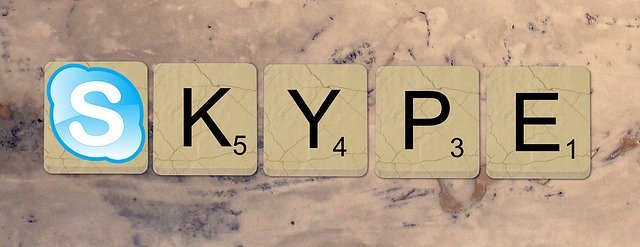
Skype è un programma di messaggistica istantanea e VoiP, che permette di chattare, di fare chiamate ed è anche un programma per videochiamate, salvare le conversazioni, condividere foto e file, oltre che di chiamare numeri di telefono fissi o mobili e anche di inviare ai cellulari brevi messaggi di testo.
È dal 2003 che possiamo sfruttare questo programma molto utile non solo per i colloqui di lavoro, ma anche per la vita di tutti i giorni. Magari volete continuare a tenere il contatto con amici e famigliari che sono lontani e Skype consente di farlo tramite messaggi, chiamate vocali e anche videochiamate, per sentirsi vicini anche se lontani.

Come iscriversi a Skype
Iscriversi a Skype è davvero molto facile. Non dovrete far altro che registrare la vostra mail (se non ne avete una, potete sempre crearla per l’occasione) e pensare a un nome utente che andrete a usare sul programma. Il nome dell’account e il nome visualizzato su Skype è meglio se sono diversi, perché il primo è quello che viene utilizzato per le ricerche di contatti sul programma. Ricordatevi che il nome Skype non può essere più cambiato, quindi dovete pensare bene al nome che userete in fase di registrazione. Potete anche usare il vostro account Microsoft, a patto di ricordarvi nome utente e password.
Per l’iscrizione a Skype sono necessari anche altri dati e si può persino decidere quali rendere pubblici e quali invece no. L’indirizzo mail è visibile solo dagli altri utenti Skype con cui si è in collegamento (si può sempre decidere se accettare o rifiutare la richiesta di “join” di un altro utente). Si può inserire nome e cognome, numero di telefono, informazioni sulla propria residenza e anche impostare uno stato. Inserite sempre un’immagine di profilo che rispecchi chi siete, soprattutto se lo usate per lavoro. Invece se lo usate per uso personale potete letteralmente sbizzarrirvi sia con il nome utente sia con la foto profilo.
Nel vostro account sono altre le funzioni che potete sfruttare. Potete impostare il vostro stato (Disponibile, Assente, Non Disturbare, Invisibile) e anche impostare una frase che vi rappresenta e che potete cambiare ogni giorno. Inoltre potete salvare i messaggi più importanti, che verranno inseriti nella lista dei Segnalibri, così da poter avere sempre a portata di mano quelle parti di chat che volete recuperare al volo, senza mettervi a cercare.
Nella sezione Impostazioni, poi, possiamo inserire le nostre informazioni di base, la posizione, il giorno del compleanno, ottenere un secondo numero Skype, gestire l’aspetto del programma, così come le impostazioni di audio e video, fondamentali per chiamate e videochiamate. Sempre nel vostro profilo utente potrete poi tenere sotto controllo il credito residuo e potete anche inviare o richiedere l’invio di denaro tramite Skype, in pochi semplici passaggi: si seleziona l’importo, si seleziona una carta di prelievo o accredito, si conferma e si invia.
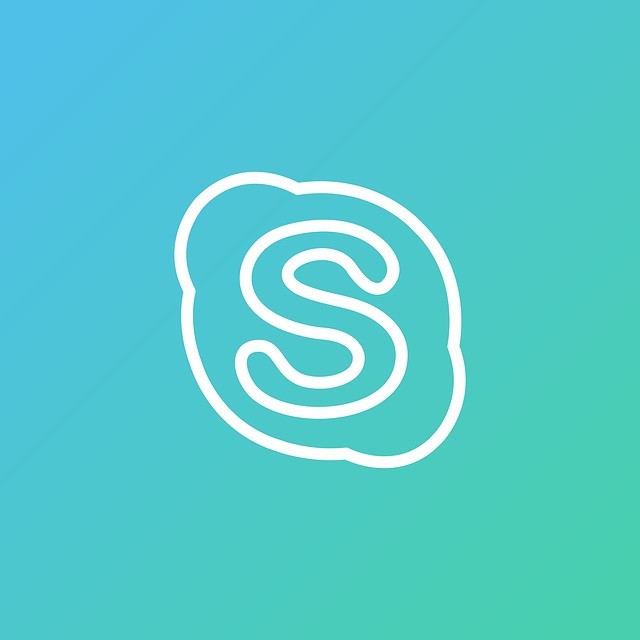
Skype è a pagamento o gratuito?
È la domanda che si pongono tutti gli utenti quando si registrano a Skype. Il programma è totalmente gratuito o ci sono delle funzionalità a pagamento? È bene fare delle distinzioni, perché il programma e l’app collegata a telefonino e tablet sono effettivamente gratuiti, così come lo sono la maggior parte delle funzioni base. Ma ci sono dei servizi che sono invece a pagamento.
Le chiamate da Skype a Skype (cioè da un utente Skype a un altro utente Skype) sono sempre gratuite. Le potete fare in qualunque parte del mondo e non saranno mai a pagamento. Sono molto utili quando si è in viaggio all’estero e si vuole chiamare casa, perché le chiamate internazionali, fuori dal roaming europeo, possono costarci molto care. Anche le chat e i messaggi da utente Skype a utente Skype sono del tutto gratuiti. Possiamo sfruttare questa modalità di comunicazione da computer, app o tablet indifferentemente, utilizzando sempre gli stessi dati di accesso (nome utente o mail e password scelta). È però sempre necessaria una connessione Wifi o un piano tariffario dati per poter utilizzare l’applicazione o il programma. Senza non funziona.
A pagamento, invece, ci sono altri servizi, delle funzioni premium che possono essere comunque molto utili e sfruttabili sia per lavoro sia per motivi personali. Sono a pagamento, infatti, la segreteria telefonica, gli sms inviati tramite Skype e le chiamate fatte attraverso Skype a telefoni fissi o a cellulari o comunque al di fuori del “circuito” del programma.
Il costo per le chiamate a cellulari e telefoni fissi dipende dal paese verso il quale si sta effettuando la chiamata e non dal paese dal quale parte la chiamata. Queste tariffe variano sono sempre le stesse e variano solo in base al paese verso il quale è stata effettuata la chiamata.
Tenere sempre un credito anche basso per poter eventualmente chiamare da Skype, soprattutto quando ci si trova all’estero, è sempre consigliabile. Ma attenzione, ha una scadenza. Per evitare di perderlo, non dovrete far altro che fare una chiamata a un numero fisso o mobile o inviare un sms, così da riattivarlo e riaverlo subito disponibile.
Non è possibile effettuare chiamate di emergenza con Skype, questo è sempre bene ricordarlo. E, anzi, il programma lo ricorda sovente quando fate chiamate esterne all’applicazione.
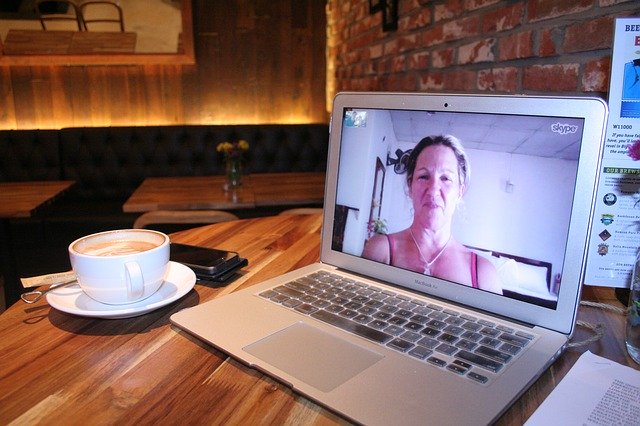
Come funziona l’app Skype sul cellulare
Skype non funziona solo da computer. Si può anche scaricare sul cellulare e sul tablet una comoda app che consente di avere sempre con se tutte le funzionalità del programma di messaggistica. Le applicazioni per telefonini sono totalmente gratuite e sono disponibili per Android, iPhone e Windows 10 Mobile. Accedete allo store di app che avete sul vostro telefonino o sul tablet e scaricate l’applicazione Skype dedicata. Per farlo potreste avere bisogno della password che avete impostato per fare acquisti da smartphone (anche se lo ribadiamo, l’applicazione è gratuita).
Una volta terminato il download, aprite l’applicazione e inserite nome utente e password (se li avete dimenticati, potrete sempre recuperarli senza problemi). A questo punto accederete al vostro account, ritrovandovi tutti i vostri Contatti della Rubrica e le chat già aperte. Potete subito iniziare a inviare messaggi, chiamare e videochiamare da utente Skype a utente Skype. Oppure potete usare il credito residuo o l’abbonamento per poter chiamare o inviare sms a numeri fissi o mobili.
L’applicazione può essere scaricata in ogni momento e può essere cancellata dal telefonino, magari per fare un po’ di spazio in memoria quando non serve, senza paura di perdere nulla. Tutto viene salvato automaticamente (rubrica di contatti e messaggi, ad esempio). Così potrete sempre collegarvi da ogni dispositivo avendo a disposizione tutto quello di cui avete bisogno.
L’applicazione di Skype può essere molto utile per chi è sempre in movimento: per studenti, lavoratori, imprenditori, viaggiatori. È molto utile per tenersi in contatto con altri utenti Skype, ma ancor di più per chiamare a prezzi più vantaggiosi i numeri fissi o mobili. In questo senso è un ottimo concorrente dei tanti gestori di telefonia mobile che soprattutto quando siamo all’estero propongono tariffari davvero impressionanti.

Come fare una videochiamata e una chiamata di gruppo su Skype
Eseguire chiamate e videochiamate tramite Skype è davvero molto semplice. Non dobbiamo far altro che entrare nel nostro account, tramite il nome utente e la password che abbiamo scelto (se l’abbiamo dimenticata, niente paura, perché c’è un sistema facile e sicuro per poter fare il recupero del nome utente e della password). Una volta introdotte le chiavi di accesso, non dovremo far altro che andare nell’elenco dei nostri contatti cercando quello che ci interessa.
Apriamo una chat con questo contatto che vogliamo chiamare e facciamo un clic sul pulsante di chiamata vocale o di videochiamata (i simboli sono davvero semplici da riconoscere: per la prima abbiamo una semplice cornetta del telefono, mentre per la seconda abbiamo una telecamera). Per fare chiamate e videochiamate di gruppo non dovremo far altro che aggiungere altri contatti nella chat di gruppo e avviare la call. Quando abbiamo finito la telefonata o la videocall, non dovremo far altro che schiacciare il pulsante di fine chiamata (il simbolo è una cornetta abbassata).
Anche se stiamo tenendo una chat con messaggi di testo, possiamo in ogni momento fare una chiamata vocale o una videochiamata da quella chat singola o di gruppo. E per riattaccare la modalità è sempre la stessa.
Attenzione, però, sia per fare una chiamata sia per fare una videochiamata dovete aver attivato l’accesso del programma al microfono e alla videocamera del computer, portatile o fisso, o di smartphone e tablet.
Per fare chiamate vocali o video di gruppo, non dovete superare il numero di 50 partecipanti. Se gli utenti superano questo limite, Skype consente solo di inviare messaggi, di chattare e non di chiamare. Secondo quanto stabilito da Microsoft, poi, si può sfruttare la videochiamata di gruppo per un massimo mensile di 50 ore e quotidiano di 10 ore. Il tempo massimo per ogni videocall di gruppo è di 4 ore: trascorso questo tempo, il video viene disattivato e si passa automaticamente a una chiamata vocale.